- Autor Jason Gerald [email protected].
- Public 2024-01-19 22:14.
- Naposledy zmenené 2025-01-23 12:44.
Webové stránky sú navzájom prepojené sieťou odkazov. Odkazy sa navyše často používajú v príspevkoch na sociálnych sieťach, webových stránkach, e -mailoch a dokumentoch. Do textu môžete vložiť odkaz. Po kliknutí na odkaz odkaz nasmeruje čitateľa na webovú stránku alebo dokument hostený na webe. Tento wikiHow vás naučí, ako pridať odkazy na e -maily, blogy, dokumenty a kód HTML.
Krok
Metóda 1 z 3: Pridávanie odkazov na e -maily a blogové príspevky
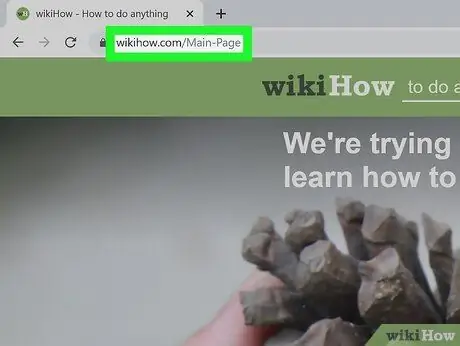
Krok 1. Navštívte webovú stránku, na ktorú chcete odkazovať
Otvorte požadovaný webový prehliadač a do panela s adresou v hornej časti okna prehliadača zadajte adresu stránok, na ktoré chcete odkazovať. Môžete tiež vyhľadávať názvy stránok alebo názvy článkov pomocou vyhľadávacích nástrojov, ako je Google. Kliknite na webovú stránku, keď sa zobrazí vo výsledkoch vyhľadávania.
Niektoré e -mailové aplikácie a blogy majú tiež možnosť odoslať e -mailovú adresu ako odkaz
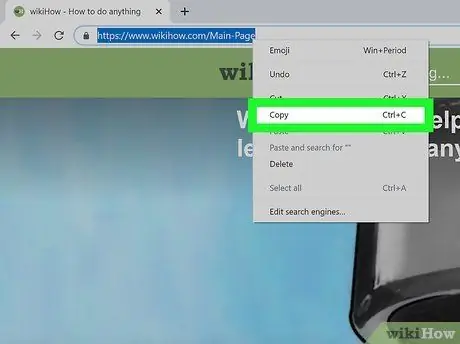
Krok 2. Skopírujte webovú adresu
Adresa je v paneli s adresou v hornej časti stránky. Skopírujte ho podľa týchto krokov.
- Označte alebo kliknite na adresu v paneli s adresou prehliadača.
- Ak ste na mobilnom zariadení, kliknite pravým tlačidlom myši na označenú adresu alebo sa adresy dotknite a podržte ju.
- Kliknite alebo klepnite na „ Kopírovať ”V rozbaľovacej ponuke.
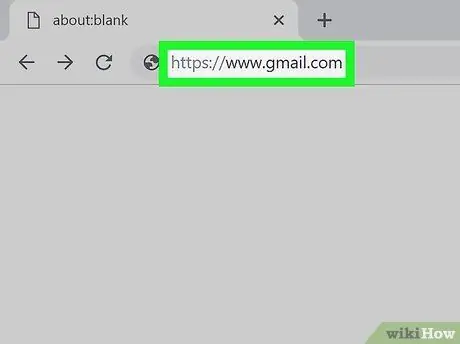
Krok 3. Navštívte svoj e -mailový účet alebo blog
Ak používate telefón alebo tablet, klepnite na aplikáciu, ktorú bežne používate na odosielanie e -mailov alebo blogových príspevkov. Ak používate stolný počítač, otvorte nové okno alebo kartu prehliadača a navštívte webovú stránku alebo blog e -mailovej služby.
Ak chcete v prehliadači otvoriť novú kartu, klepnite na ikonu znamienka plus („+“) vedľa radu kariet v hornej časti stránky
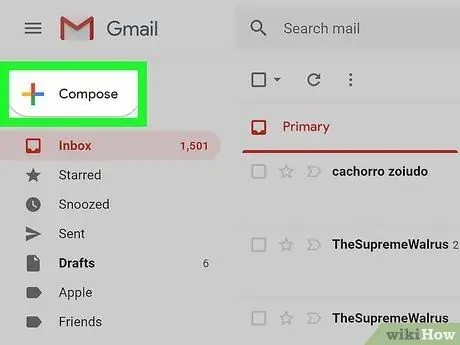
Krok 4. Vytvorte nový e -mail alebo blogový príspevok
Nová ikona vytvárania e -mailu alebo blogového príspevku má pre každú aplikáciu alebo službu iný vzhľad. Vyhľadajte ikonu s názvom „ Písať ”, “ Nový "alebo" Napíšte " Môžete tiež hľadať ikony so znamienkom plus („+“) alebo ceruzku a papier.
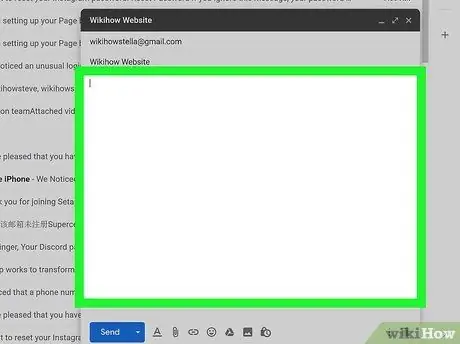
Krok 5. Kliknite na sekciu, do ktorej chcete pridať odkaz
Ako odkaz môžete použiť odkaz na konci článku alebo e -mailu alebo v strede vety.
Môžete tiež označiť slová alebo vety, ktoré chcete zmeniť na odkazy
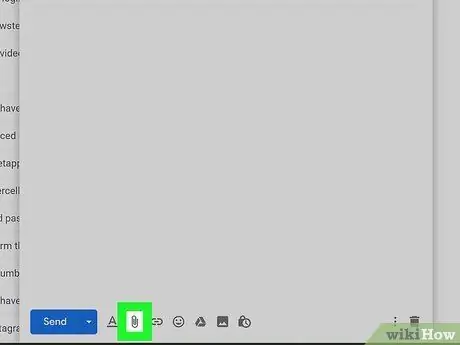
Krok 6. Kliknite alebo sa dotknite ikony Odkaz alebo reťaz
Vo väčšine aplikácií má tlačidlo Pridať odkaz ikonu reťazca. Potom sa zobrazí vyskakovacie okno na vytvorenie odkazu.
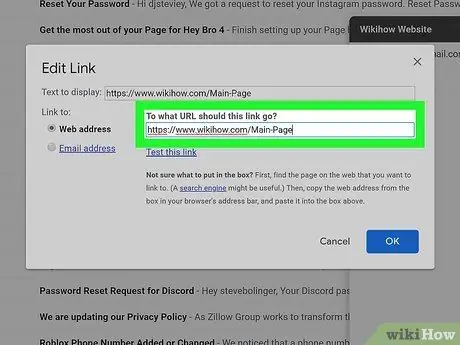
Krok 7. Vložte odkaz do stĺpca s názvom „URL“
Vyhľadajte stĺpec s názvom „URL“a do nižšie uvedeného poľa prilepte odkaz podľa nasledujúcich pokynov.
- Kliknite alebo klepnite na možnosť webovej alebo e -mailovej adresy (ak je k dispozícii).
- Kliknite pravým tlačidlom myši alebo sa dotknite stĺpca a podržte ho.
- Kliknite alebo klepnite na „ Prilepiť ”.
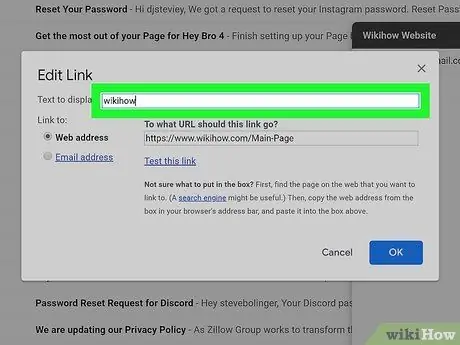
Krok 8. Zadajte zobrazený text
Tento text je slovo alebo fráza, ktorá sa zobrazuje namiesto webovej adresy odkazu. Toto slovo alebo fráza môže byť popis, názov prepojenej stránky alebo časť vety. Môžete tiež použiť jednoduché príkazy ako „Kliknite sem“.
Ak chcete ako text adresy URL použiť úplnú webovú adresu, nechajte toto pole prázdne
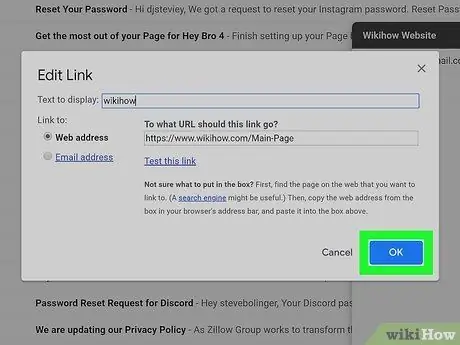
Krok 9. Použiť odkaz
Ak chcete odkaz uložiť, kliknite na tlačidlo označené „ Uložiť ”, “ Ok ”, “ Použiť , alebo niečo podobné. Odkaz bude pridaný do e -mailu alebo blogového príspevku.
Ak chcete odkaz odstrániť, kliknite naň pravým tlačidlom alebo ho podržte. Potom sa dotknite „ Upraviť ”, “ Zmeniť alebo ikona ceruzky.
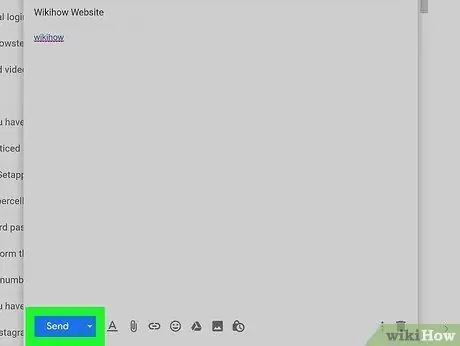
Krok 10. Uverejnite článok alebo pošlite e -mail
Dokončite e -maily alebo blogové príspevky. Keď budete pripravení, kliknutím na tlačidlo uverejnite článok alebo pošlite e -mail.
Metóda 2 z 3: Pridanie odkazu na dokument
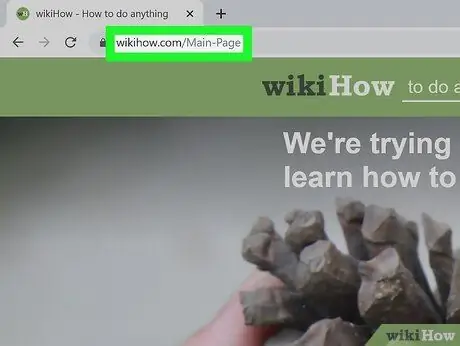
Krok 1. Navštívte webovú stránku, na ktorú chcete vytvoriť odkaz
Otvorte požadovaný webový prehliadač a do panela s adresou v hornej časti okna prehliadača zadajte adresu stránok, na ktoré chcete odkazovať. Môžete tiež vyhľadávať názvy stránok alebo názvy článkov pomocou vyhľadávacích nástrojov, ako je Google. Kliknite na webovú stránku, keď sa zobrazí vo výsledkoch vyhľadávania.
Ako odkaz môžete tiež poslať e -mailovú adresu
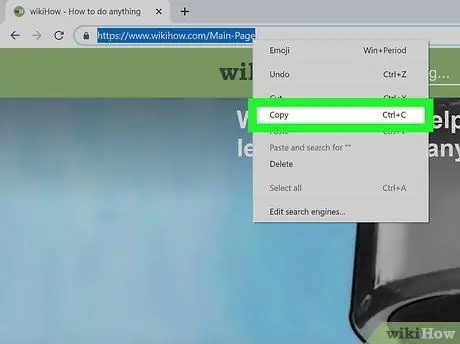
Krok 2. Skopírujte webovú adresu
Adresa je v paneli s adresou v hornej časti stránky. Skopírujte ho do schránky počítača podľa týchto pokynov.
- Kliknutím na adresu v paneli s adresou ju označte.
- Kliknite pravým tlačidlom na označenú adresu.
- Kliknite alebo klepnite na „ Kopírovať ”V rozbaľovacej ponuke.
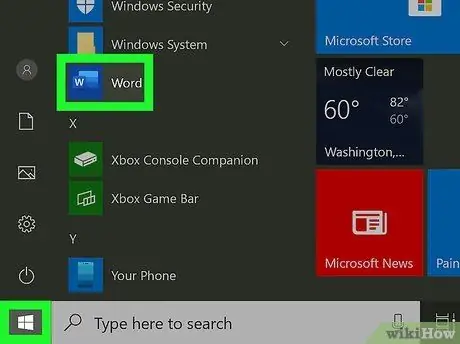
Krok 3. Otvorte program na spracovanie textu
Odkazy môžete vkladať do rôznych programov na spracovanie textu, vrátane Word, Google Docs a LibreOffice, ako aj do ďalších kancelárskych aplikácií, ako sú Excel a PowerPoint.
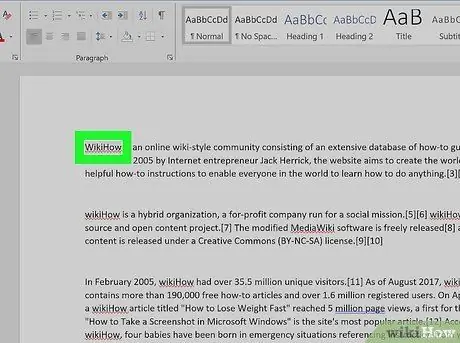
Krok 4. Umiestnite kurzor na časť, do ktorej chcete pridať odkaz
Odkaz môžete umiestniť na koniec dokumentu alebo do stredu vety.
Prípadne môžete označiť text, ktorý chcete zmeniť na odkaz
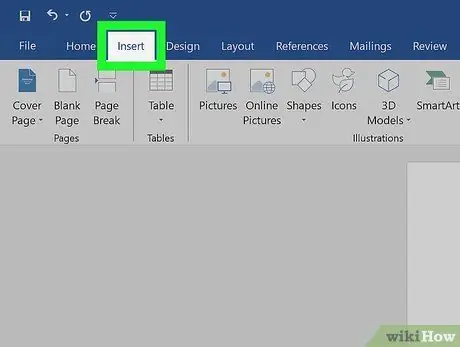
Krok 5. Kliknite na ponuku Vložiť
Nachádza sa na paneli s ponukami v hornej časti okna programu. Potom sa zobrazí rozbaľovacia ponuka.
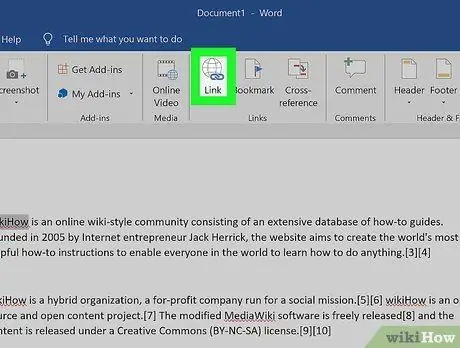
Krok 6. Kliknite na odkaz alebo hypertextové odkazy.
Táto možnosť je v ponuke na karte „Vložiť“. Potom sa zobrazí okno na vytvorenie odkazu.
Prípadne môžete kliknúť na ikonu reťazca na paneli s nástrojmi v hornej časti stránky
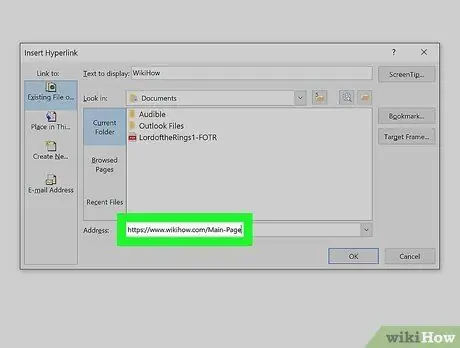
Krok 7. Skopírovanú adresu URL vložte do poľa „Adresa“alebo „URL“
Uistite sa, že ste skopírovali webovú adresu, ktorú chcete prepojiť, do schránky počítača. Podľa týchto pokynov vložte odkaz do poľa s názvom „URL“alebo „webová adresa“.
- Kliknite pravým tlačidlom myši na stĺpec „URL“.
- Kliknite " Prilepiť ”.
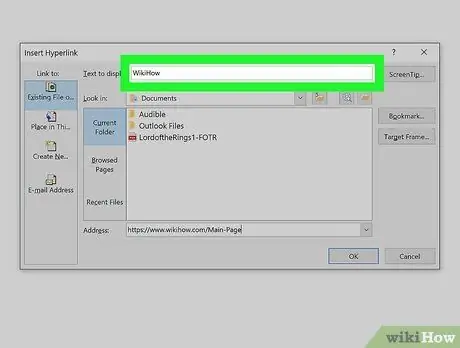
Krok 8. Zadajte zobrazený text odkazu
Tento text sa zobrazí namiesto webovej adresy. Kliknite na pole označené „Text“alebo „Text na zobrazenie“a zadajte text, ktorý bude odkaz predstavovať. Tento text môže byť časťou vety, nadpisu stránky, popisu prepojenej stránky alebo jednoduchým príkazom ako „Kliknite sem“.
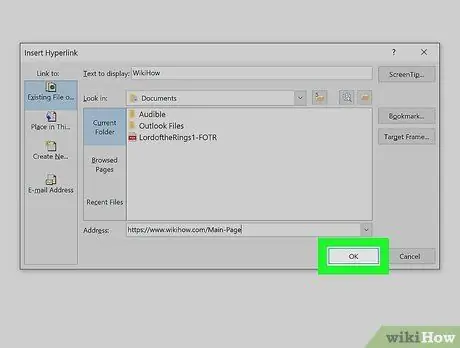
Krok 9. Použiť odkaz
Ak chcete odkaz použiť, kliknite na tlačidlo označené „ Ok ”, “ Uložiť ”, “ Použiť , alebo niečo podobné.
Metóda 3 z 3: Pridávanie odkazov do kódu HTML
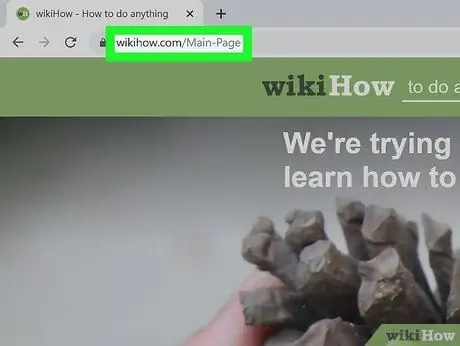
Krok 1. Navštívte webovú stránku, na ktorú chcete odkazovať
Otvorte požadovaný webový prehliadač a do panela s adresou v hornej časti okna prehliadača zadajte adresu stránok, na ktoré chcete odkazovať. Môžete tiež vyhľadávať názvy stránok alebo názvy článkov pomocou vyhľadávacích nástrojov, ako je Google. Kliknite na webovú stránku, keď sa zobrazí vo výsledkoch vyhľadávania.
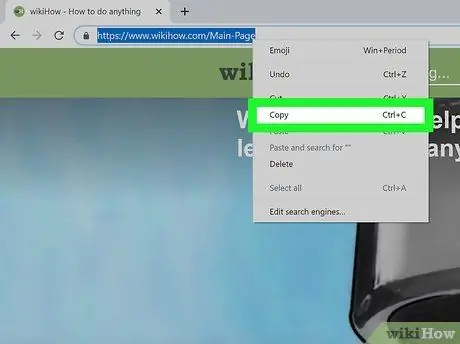
Krok 2. Skopírujte webovú adresu
Adresa je v paneli s adresou v hornej časti stránky. Skopírujte ho do schránky počítača podľa týchto pokynov.
- Kliknutím na adresu v paneli s adresou ju označte.
- Kliknite pravým tlačidlom na označenú adresu.
- Kliknite alebo klepnite na „ Kopírovať ”V rozbaľovacej ponuke.
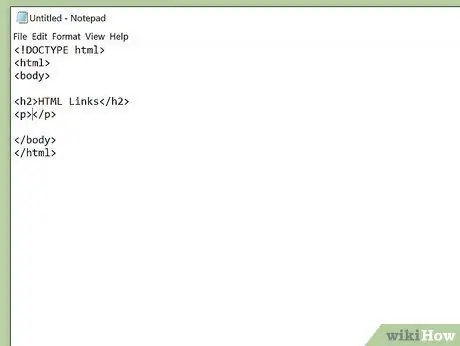
Krok 3. Otvorte segment kódu HTML
Tento segment môže byť dokument HTML na webovom serveri alebo na pevnom disku počítača. Môžete tiež otvoriť nástenku alebo okno príspevku blogu, ktoré umožňuje úpravu HTML.
Na nástenkách alebo blogových príspevkoch bude možno potrebné kliknúť na tlačidlo „HTML“nad poľom na písanie, aby ste sa prepli do režimu HTML
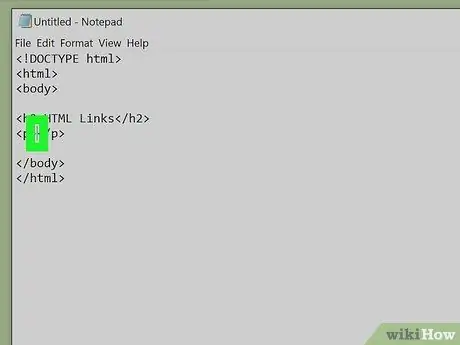
Krok 4. Kliknite na sekciu, do ktorej chcete pridať odkaz
Ako odkaz môžete pridať odkaz na konci článku alebo do vety.
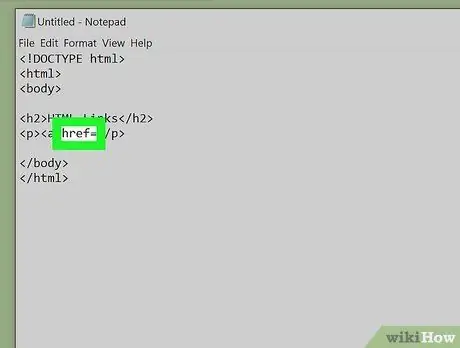
Krok 5. Do riadka napíšte <a href =. Toto je prvá časť značky odpojenia na.
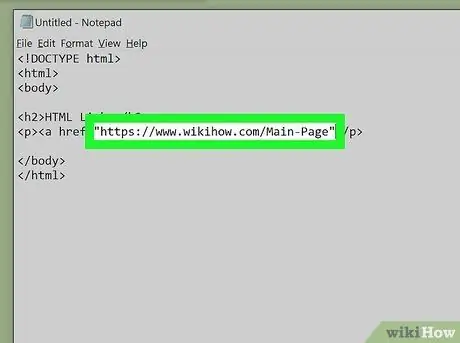
Krok 6. Vložte URL adresu a vložte ju do úvodzoviek ("")
Napíšte úvodzovky, kliknite pravým tlačidlom myši na oblasť písania a potom kliknite na položku „ Prilepiť ”, Aby ste vložili skopírovanú webovú adresu. Potom znova vložte úvodzovky na koniec adresy URL.
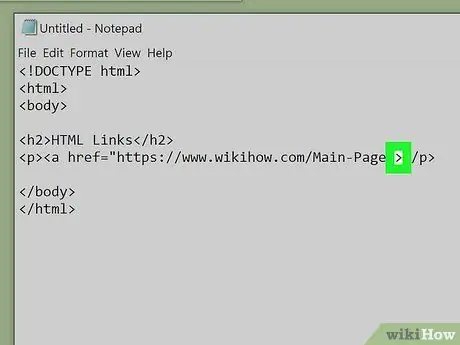
Krok 7. Napíšte> za posledný citát. Tento prvok zatvára otváraciu značku HTML. V tomto mieste by vaša značka HTML mala vyzerať takto:.
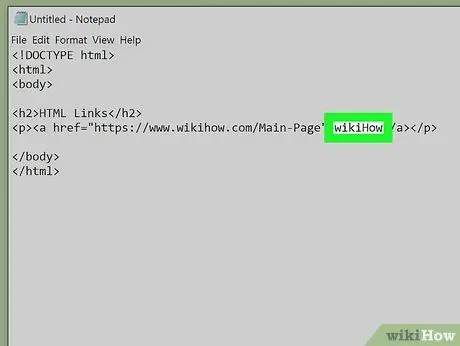
Krok 8. Napíšte text na zobrazenie odkazu
Tento text sa zobrazí namiesto úplnej webovej adresy. Zadajte text za zátvorku („>“). Napríklad: Kliknite sem.
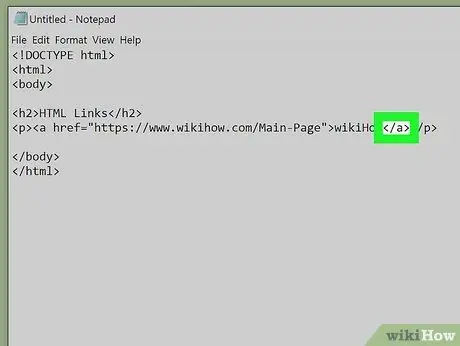
Krok 9. Napíšte text za displej
Hypertextový odkaz HTML bude zatvorený. Celkovo bude značka odkazu vyzerať takto: Kliknite sem
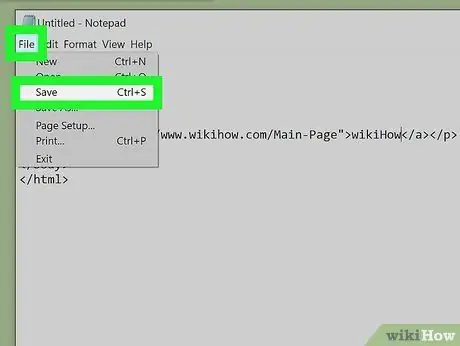
Krok 10. Uložte dokument HTML
Ak chcete dokument uložiť, kliknite na ponuku " Súbor "a vyberte" Uložiť " Dokument si môžete prezrieť prostredníctvom webového prehliadača.






